如何设置鼠标dpi 鼠标dpi调节步骤
更新时间:2024-07-11 16:47:32作者:xtyang
鼠标的DPI(每英寸点数)设置是影响鼠标灵敏度和准确性的重要参数,通过调节DPI可以让鼠标在不同场景下达到最佳表现,想要设置鼠标的DPI,首先需要打开鼠标的控制面板或者对应的软件,然后找到DPI调节选项。根据个人习惯和需求,逐步调节DPI数值,通常情况下,较高的DPI数值适合精准操作,而较低的DPI数值适合大范围移动。通过合理设置鼠标的DPI,可以提升工作和游戏的效率,让操作更加流畅和舒适。
具体方法:
1.点击“开始菜单”找到设置选项;
点击“设置”;
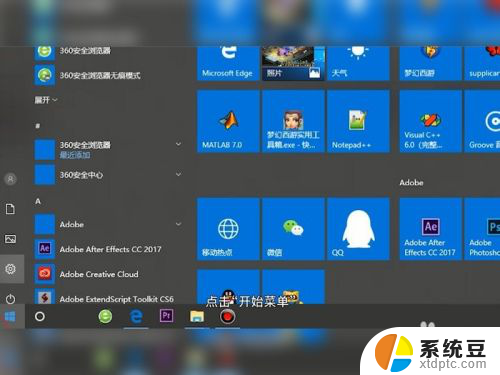
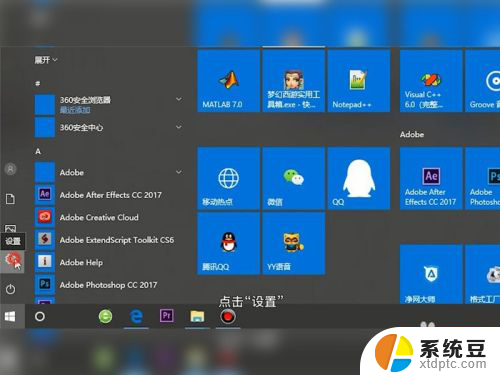
2.点击“设备”;
点击鼠标栏;
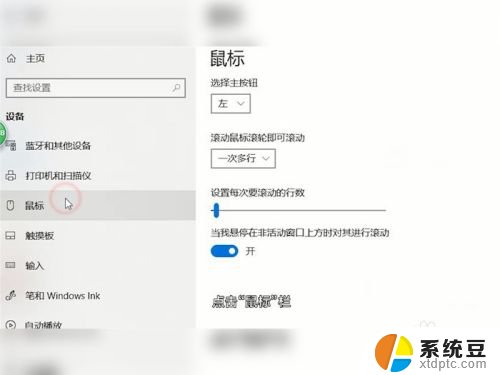
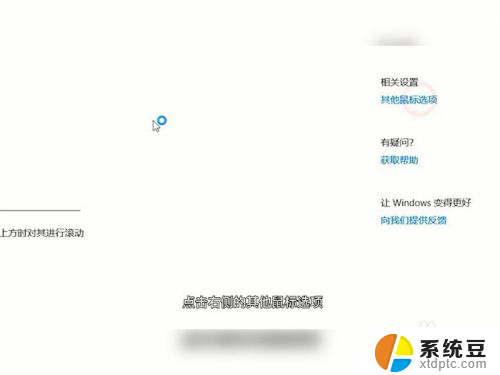
3.点击右侧的其他鼠标选项;
点击“指针选项”栏,即可在“选择鼠标移到速度”处设置dpi了。
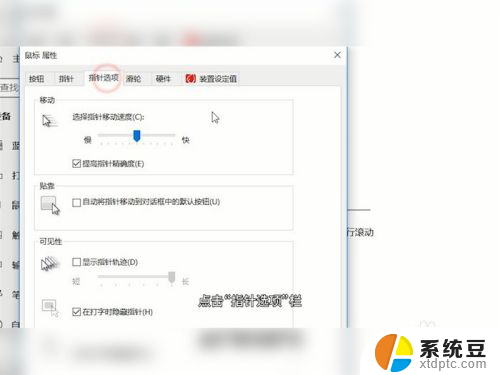
4.修改Dpi的值:打开云驱动程序
上方的选项卡切换到“性能”,在”灵敏度“下调节Dpi的数值。调整到自己合适的Dpi即可,这里调的是2000dpi
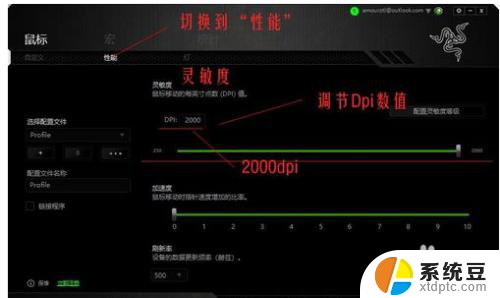
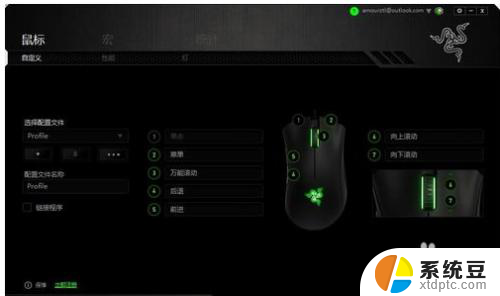
以上就是如何设置鼠标dpi的全部内容,如果有任何问题,请根据小编的方法进行操作,希望这些步骤能对大家有所帮助。
- 上一篇: 怎样关闭电脑键盘灯光 键盘灯如何关闭
- 下一篇: 电脑音量键失灵 笔记本电脑音量和亮度键失灵解决方案
如何设置鼠标dpi 鼠标dpi调节步骤相关教程
- 罗技调整鼠标的软件 罗技g502 dpi调节教程
- 如何调电脑鼠标灵敏度 电脑鼠标灵敏度调节方法
- 电脑怎么设置宏鼠标 鼠标如何设置宏功能
- matepadpro能连接鼠标吗 华为matepadpro鼠标连接步骤
- 鼠标连电脑蓝牙怎么连 蓝牙鼠标连接步骤
- 笔记本电脑怎么设置鼠标和触摸板 电脑如何设置鼠标和触摸板
- thinkpad蓝牙鼠标如何连接电脑 ThinkPad蓝牙鼠标如何连接
- 电脑上面没有鼠标箭头 电脑鼠标箭头不见了如何处理
- windows获取鼠标坐标 c/c++编程在windows环境下获取鼠标位置
- 罗技鼠标如何连接电脑 罗技G304无线鼠标如何连接电脑
- 美版iphone12pro和国版有什么区别 iphone12pro美版和国行的配置差异
- 怎么关闭百度的无痕浏览 取消百度浏览器无痕浏览的方法
- 查询连接的wifi密码 电脑上查看WIFI密码步骤
- qq输入法符号怎么打 QQ拼音输入法如何打出颜文字
- 电脑屏幕如何锁屏快捷键 电脑锁屏的快捷键是什么
- 打印机脱机如何解决 打印机脱机显示怎么办
电脑教程推荐